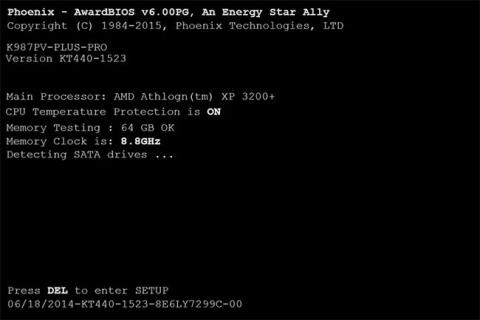Včasih se lahko Volume Boot Code , del Volume Boot Record, ki se nahaja na pogonu, nameščenem v sistemu Windows, poškoduje ali pomotoma reprogramira za uporabo napačnega upravitelja zagona.
Ko se to zgodi, se lahko prikaže napaka zaustavitve sistema, običajno napaka hal.dll v sistemih Windows 7, 8, 10 in Vista.
Na srečo je odpravljanje napak Volume Boot Code enostavno z ukazom bootsect, orodjem za obnovitev zagonskega sektorja , ki je na voljo samo v ukaznem pozivu v naprednih možnostih zagona ali možnostih obnovitve sistema .
Posodobite zagonsko kodo nosilca za uporabo BOOTMGR
Je enostavno in traja le 10 do 15 minut. Takole:
Posodobite zagonsko kodo nosilca za uporabo BOOTMGR
1. Odprite napredne možnosti zagona (Windows 10 in 8) ali zaženite meni z možnostmi obnovitve sistema (Windows 7 in Vista).
Opomba : Prosimo, da si za dostop do enega od teh diagnostičnih načinov sposodite prijateljev disk Windows ali USB, če nimate medija Windows pri roki.
Namig : uporaba izvirnega namestitvenega medija je le eden od načinov za dostop do teh menijev za popravilo. Za več podrobnosti glejte članek: Ustvarite obnovitveni pogon za Windows 10 . Te možnosti niso na voljo za Windows Vista.
2. Odprite ukazni poziv .
Opomba : Ukazni poziv je na voljo v naprednih možnostih zagona, možnostih obnovitve sistema in v sistemu Windows, funkcionalnost je med operacijskimi sistemi zelo podobna, zato bodo ta navodila veljala enako za vse različice namestitvenega diska Windows, ki ga uporabljate, vključno z Windows 10 , Windows 8, Windows 7, Windows Vista, Windows Server 2008 itd.
3. Ob pozivu vnesite ukaz bootsect, kot je prikazano spodaj, in nato pritisnite Enter:
bootsect /nt60 sys
Zgornji ukaz bootsect bo posodobil kodo Volume Boot na particiji, ki se uporablja za zagon sistema Windows, na BOOTMGR, ki je združljiv z operacijskimi sistemi Windows Vista, Windows 7, Windows 8, Windows 10 in novejšimi operacijskimi sistemi Windows.
Opomba : stikalo nt60 uporabi (novejšo) zagonsko kodo za BOOTMGR, medtem ko stikalo nt52 uporabi (starejšo) zagonsko kodo za NTLDR.
Namig : Nekatera spletna dokumentacija o ukazu bootsect omenja nepravilno posodabljanje glavne zagonske kode. Ukaz bootsect spreminja zagonsko kodo nosilca, ne glavne zagonske kode.
4. Po zagonu ukaza bootsect, kot je prikazano v prejšnjem koraku, boste videli rezultat, ki je podoben temu:
C: (\\?\Volume{37a450c8-2331-11e0-9019-806e6f6e6963})
Successfully updated NTFS filesystem bootcode.
Bootcode was successfully updated on all targeted volumes.
Opomba : Če se prikaže nekaj napak ali ta ukaz ne deluje, potem ko poskusite znova normalno zagnati Windows, poskusite zagnati bootsect /nt60 all. Edino opozorilo pri tem je, da če dvojno zaženete računalnik, lahko po nesreči povzročite isto težavo.
5. Zaprite okno ukaznega poziva in nato odstranite disk Windows iz optičnega pogona ali bliskovnega pogona iz vrat USB.
6. Kliknite gumb Ponovni zagon v oknu Možnosti obnovitve sistema ali kliknite Nadaljuj na glavnem zaslonu z naprednimi možnostmi zagona .
7. Windows se bo takoj normalno zagnal.
8. Če imate še vedno težave, kot je napaka hal.dll, si oglejte opombe v 4. koraku za druge ideje ali nadaljujte z odpravljanjem kakršne koli težave, ki jo imate.